iTunesin ulkoasun vaihtaminen
Jos olet kuten minä ja olet kyllästynyt iTunesin oletusskiniin, on aika vaihtaa se suosikkityyliisi. Tässä artikkelissa kerrotaan, kuinka iTunes-skinejä muokataan Windowsissa ja Macissa. Muista kuitenkin, että iTunesin ulkoasun vaihtaminen voi heikentää iTunesin vakautta.
Tällä sivulla on useita itunes-skinejä Windowsille ja Macille. Napsauta annettuja linkkejä ladataksesi itunes-skinit tai etsi Internetistä lisää, jotta sinulla on enemmän vaihtoehtoja.
Osa 1. Lataa ja muuta iTunes Skinit Windowsissa
Davin suuren työn ansiosta tämä suunnittelija on luonut niin monia iTunes-skinejä DeviantART-verkkosivustolla. Ja viimeinen iTunes-skin on Masaliukasin suunnittelema. Napsauta linkkiä nähdäksesi lisätietoja itunes-skinistä ja napsauta oikeassa yläkulmassa olevaa painiketta ladataksesi. Kaikki skinit tukevat iTunes 10.1 – iTunes 10.5 -versioita.
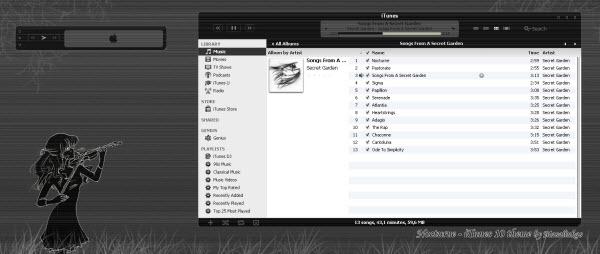
Lataa ja nauti iTunes-skinistä Windowsissa:
- #1 Vitae iTunes 10 Skin
- #2 Silent Night iTunes iholle
- #3 Nuala iTunes 10 Skin
- #4 iTunes 10.5 Skin for Windows
- #5 Nimetön iTunes 10 Skin
- #6 Atmo iTunes 10 Skin
- #7 Amora iTunes 10 Skin
- #8 Nocturne iTunes 10 Skin Windowsille
Ennen iTunes 7:ää oli suosittu iTunes-laajennus nimeltä Multi-Plugin, joka helpottaa iTunes-skinien vaihtamista. Tämä laajennuksen kehitystiimi on kuitenkin lakannut toimimasta. Jos käytät edelleen iTunes 7:ää tai aiempaa, Multi-Plugin on ehdottomasti se, mitä haluat vaihtaa iTunes-ulkoasuihin. Hyvä uutinen on, että nyt monet itunes-skinit toimitetaan EXE-paketissa, jotta voit asentaa uuden itunes-ulkoasun napsauttamalla hiirellä kahta, ja siinä olet.
Verrattuna iTunesin normaaliin ihoratkaisuun, SkiniTunes on täysin erilainen. Se tarjoaa itsenäisiä soittimia, joilla voit täysin hallita skinejä, pikanäppäimiä, sanoituksia ja paljon muuta, mutta se perustuu silti iTunesiin.
Osa 2. Lataa ja muuta iTunes Skinit Macissa
Mac-käyttäjät eivät ole niin onnekkaita kuin Windows-käyttäjät. Mutta silti monet suunnittelijat luovat itunes-skininsä Macille ja jakavat ne Internetissä. Voit ladata sovelluksen muuttaaksesi iTunes-skin tuoreen tunteen musiikin kuuntelun aikana. Tässä tarjottujen iTunes-skinien joukossa iTunes 10.7 on jo mukana.
iTunes-skin yhteensopiva 10.7:n kanssa:
- http://killaaaron.deviantart.com/art/Silent-Night-iTunes-10-For-OS-X-180692961
- http://killaaaron.deviantart.com/art/Ice-iTunes-Theme-For-OS-X-316779842
- http://1davi.deviantart.com/art/Atmo-iTunes-10-for-Mac-275230108
- http://killaaaron.deviantart.com/art/Nuala-iTunes-10-For-OS-X-177754764
iTunes-skin yhteensopiva 10.6:n kanssa: http://killaaaron.deviantart.com/art/Nuala-iTunes-10-For-OS-X-177754764
iTunes-skin versioille 10.1–10.6: http://marsmuse.deviantart.com/art/Crystal-Black-iTunes-10-186560519
iTunes-skin VAIN 10.0.1 ja 10.1: http://jaj43123.deviantart.com/art/Genuine-iTunes-10-To-8-178094032
Osa 3. Lisää iTunes-skinejä
DeviantART on paikka suunnittelijoille, jotka myös jakavat upeita itunes-skin luomuksiaan iTunesille. Voit käydä DeviantArtissa saadaksesi uusimmat itunes-skinit. Tässä linkki kohteeseen kaikki itunes skinit.
Osa 4. iTunes Skinsin käyttäminen
Yleensä kaksoisnapsauta EXE (Windows itunes skins) tai DMG (Mac itunes skins) -tiedostoa asentaaksesi. Joidenkin iTunes-skinien kohdalla sinun tarvitsee vain korvata alkuperäinen iTunes.rsrc juuri ladatulla. Mutta sinun TÄYTYY varmuuskopioida alkuperäinen tiedosto ennen vaihtamista. Palauta alkuperäinen iTunes.rsrc-tiedosto ennen iTunes-sovelluksen päivittämistä. Tässä on iTunes.rsrc:n oletuspolku:
/Applications/iTunes.app/Contents/Resources/iTunes.rsrc
ILMOITUS: Kaikki tekijänoikeudet kuuluvat alkuperäisille suunnittelijoille. Ota omat riskisi käyttääksesi näitä itunes-skinejä. Ne tarjotaan sellaisenaan.
Viimeisimmät artikkelit